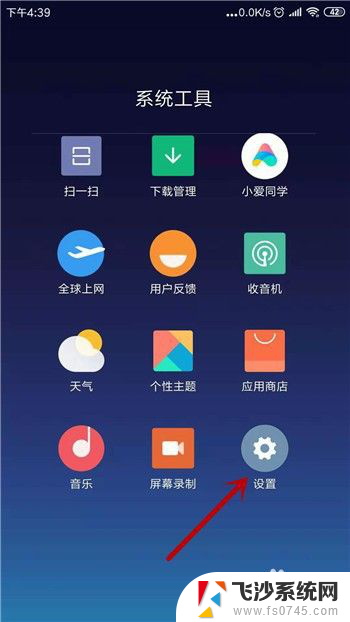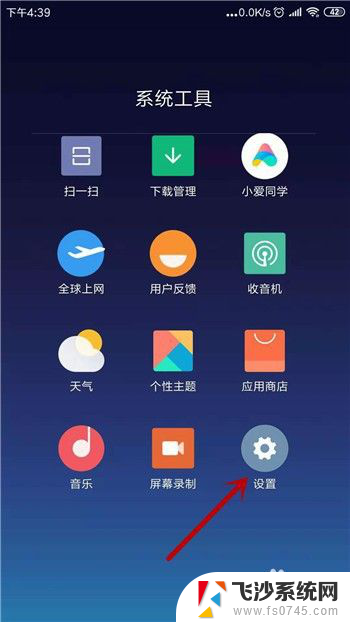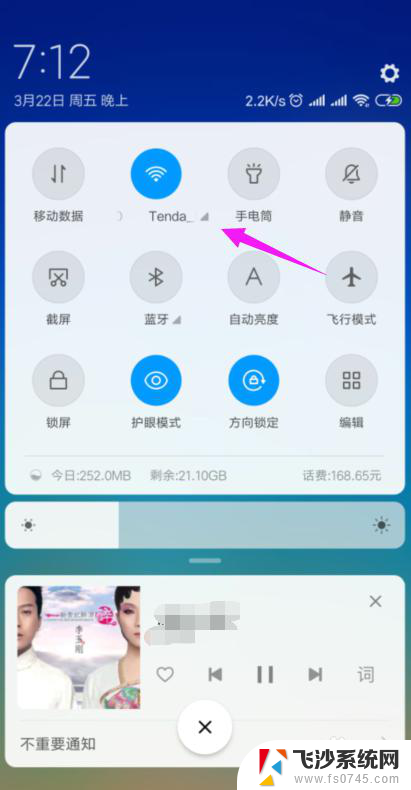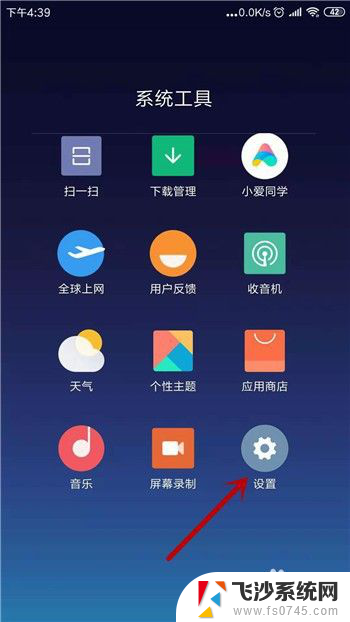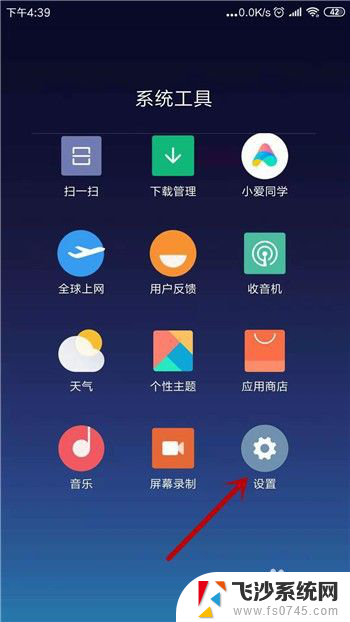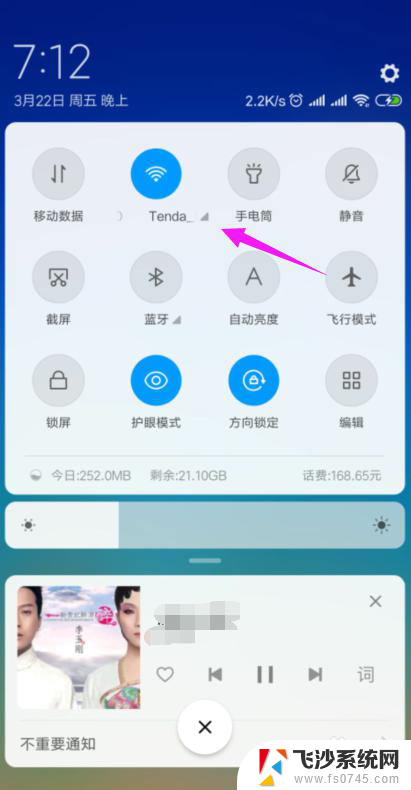wifi连接了但是不可以上网 手机wifi连接上但无法上网怎么办
如今随着互联网的普及和技术的不断发展,手机已经成为我们生活中不可或缺的一部分,有时候我们会遇到这样的情况:手机成功连接上了WiFi,却无法上网。这种情况不仅让人困惑,也给我们的日常生活带来了不便。当我们遭遇手机WiFi连接上却无法上网的问题时,应该如何解决呢?本文将为大家探讨一些解决办法,帮助大家解决这一困扰。
具体步骤:
1.造成这种问题的原因是ip地址分配出现问题,点击进入手机【设置】。
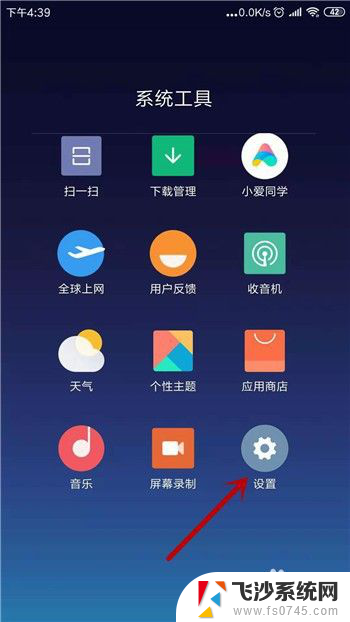
2.我们去打开无线网设置界面,在设置里点击打开【WLAN】。
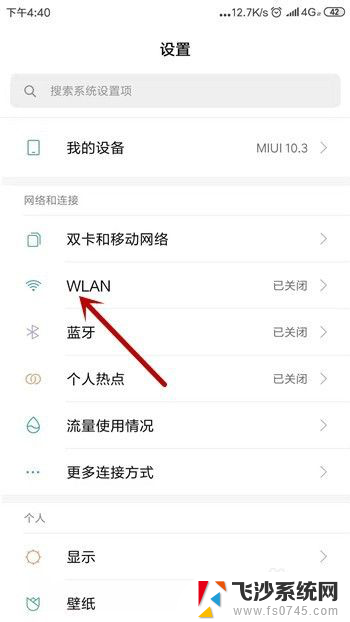
3.这时候我们会发现连接的无线网下方会显示【已连接,但无法访问互联网】。点击这个链接的网络。
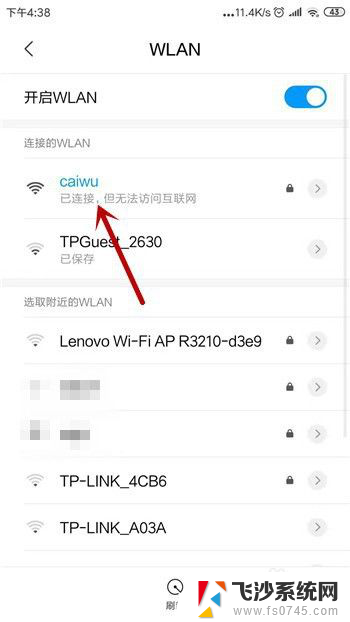
4.在这个网络的详情界面中可看到IP设置的方式是【DHCP】,这种是自动获取的。点击它。
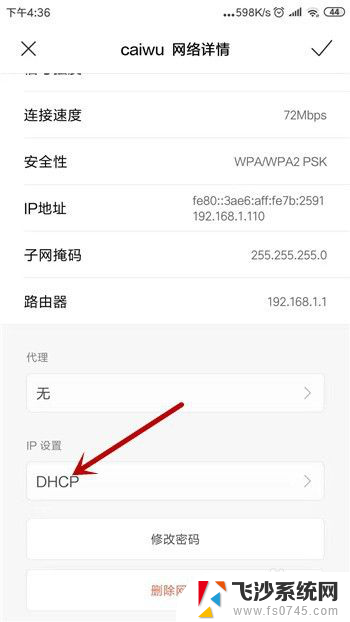
5.IP地址的设置有两种方式,这里我们选择另一种【静态】。
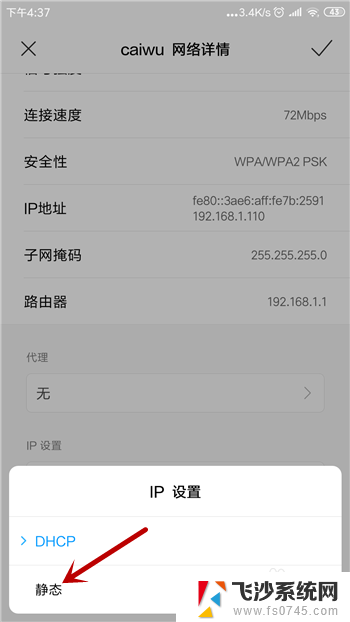
6.选择为静态后需要手动设置,把IP地址和DNS设置为图中的。然后点击【✔】保存设置。
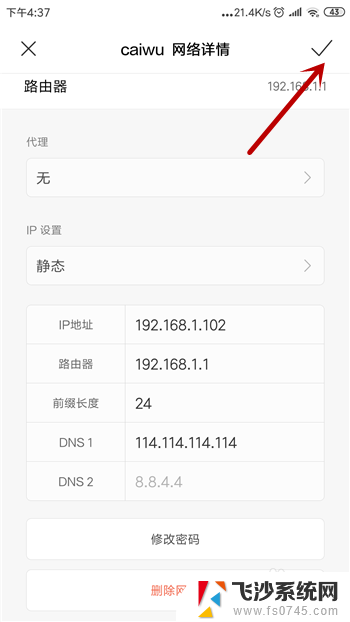
7.再返回到无线网连接处可看到此时的无线网已经显示为正常了,这样就能上网。
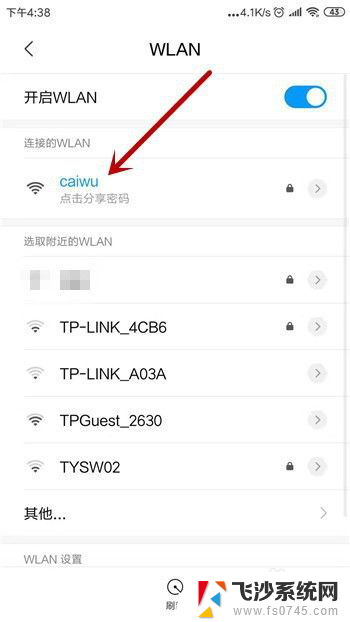
以上是关于wifi连接了但无法上网的全部内容,如果有需要的用户可以根据小编提供的步骤进行操作,希望对大家有所帮助。